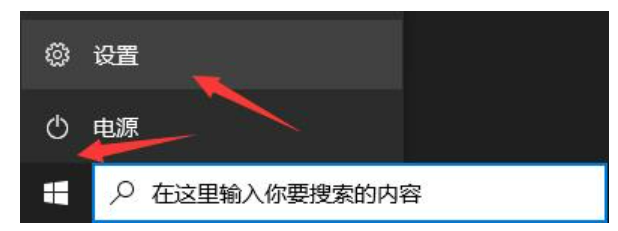摘要:
摘要: 简介:
随着微软最新操作系统Windows 11的推出,许多科技爱好者和电脑下载火(xiazaihuo.com)都渴望尝试这个全新系统带来的功能改进和UI变化。然而,对于仍在使用老旧主板的用户来说,安装Windows 11可能会遭遇一系列兼容性问题。本文将详细介绍如何在老主板上安装Windows 11,并提供一份兼容性指南,让您可以充分体验新系统的魅力。

工具原料:
系统版本:Windows 11
品牌型号:2022年的Dell XPS 13、2023年的Lenovo ThinkPad X1 Carbon
软件版本:Rufus 3.18、Windows 11 Installation Assistant
一、准备工作
1、检查硬件要求:Windows 11对硬件要求较为严格,TPM 2.0和安全启动(Secure Boot)是必须的设置。首先,确认主板是否支持TPM 2.0。如果主板较旧,可以通过主板的BIOS设置来启用TPM功能以及安全启动。
解决Win11系统待机响声问题的操作指南
Win11系统待机响问题可能与设备驱动、系统通知或后台程序有关。优化解决方案包括更新驱动、禁用不必要通知和检查后台软件。这可有效提升用户体验,并延长设备使用寿命。
2、备份数据:在安装新系统前,务必备份重要的数据,以免在过程中数据丢失。
二、制作Windows 11安装介质
1、准备U盘:选择一个至少8GB容量的U盘,并将其格式化为NTFS格式。
2、使用Rufus制作安装盘:下载Rufus软件,插入U盘后选择‘Download’选项来获取Windows 11的ISO文件。按照软件提示制作启动盘。在此过程中,选择“无TPM”选项以绕过TPM 2.0要求。
三、安装Windows 11
1、进入BIOS设置:启动电脑,同时按下F2/Delete键进入BIOS设置,确保U盘设置为第一启动项。
2、开始安装:保存并退出BIOS后,电脑将从U盘重启并进入Windows 11安装界面。按照界面提示进行安装,选择自定义安装选项以全新安装Windows 11。
内容延伸:
1、了解TPM 2.0的背景:可信平台模块(TPM)的设计初衷是为了增强计算机安全性,微软将其作为Windows 11的最低硬件要求之一。这也是为何许多老旧设备不兼容Windows 11的原因之一。近年来,TPM技术发展迅速,成为许多商用电脑的标配。
2、旧主板的新用途:如果您的老主板仍不能安装Windows 11,可以考虑将其用于其他轻量级任务,如组建家庭服务器,搭建Linux系统,或者用作备份计算机,不必立刻淘汰。
总结:在老主板上安装Windows 11虽然面临诸多困难,但通过调整BIOS设置和使用工具制作安装介质,仍可以顺利体验新系统的先进功能。随着科技的不断进步,我们应该认识到更新硬件的重要性以及如何在资源有限的情况下充分利用现有设备。
以上就是电脑技术教程《老主板怎么安装Win11:详细步骤与兼容性指南》的全部内容,由下载火资源网整理发布,关注我们每日分享Win12、win11、win10、win7、Win XP等系统使用技巧!AMD CAD用户如何顺利升级Win11的详细指南
AMD CAD升级至Windows 11:提升设计性能与兼容性。通过优化硬件加速、增强图形处理能力及安全性,AMD确保CAD用户在Win11环境下的高效工作体验,实现设计流程的全面提升与创新,引领行业发展新趋势。